
Tabla de contenido:
- Autor John Day [email protected].
- Public 2024-01-30 08:42.
- Última modificación 2025-01-23 14:39.
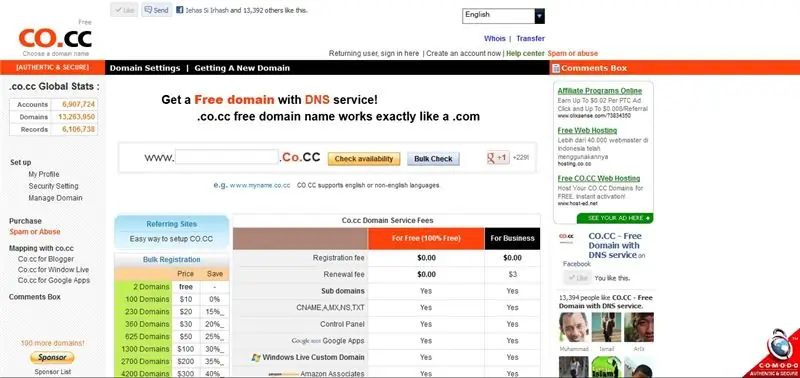
Haga clic en este enlace >>
Paso 1: inserta tu dominio
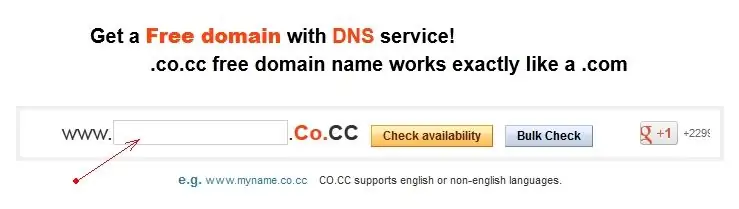
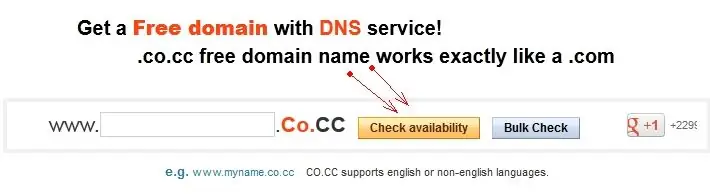
1) Inserte su dominio, como en la imagen 2) después de ingresar el nombre 3) Haga clic en "verificar disponibilidad"
Paso 2: comprobar la disponibilidad
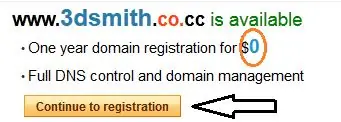
4) después de hacer clic en "Verificar disponibilidad" y aparecerá como se muestra 5) Haga clic en "Continuar con el registro"
Paso 3: registro
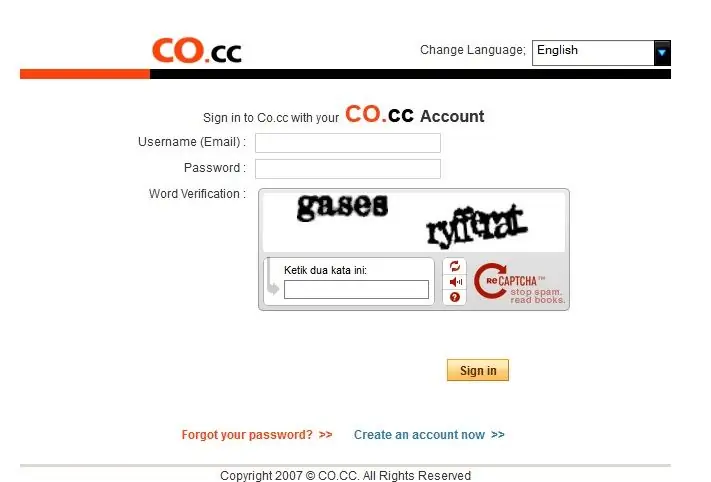
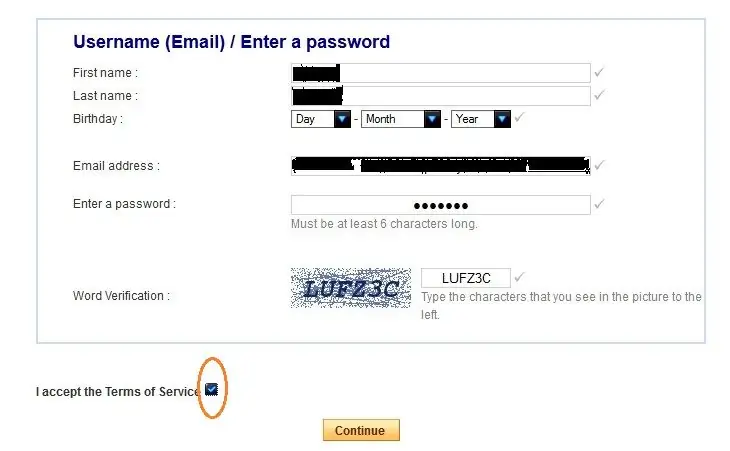
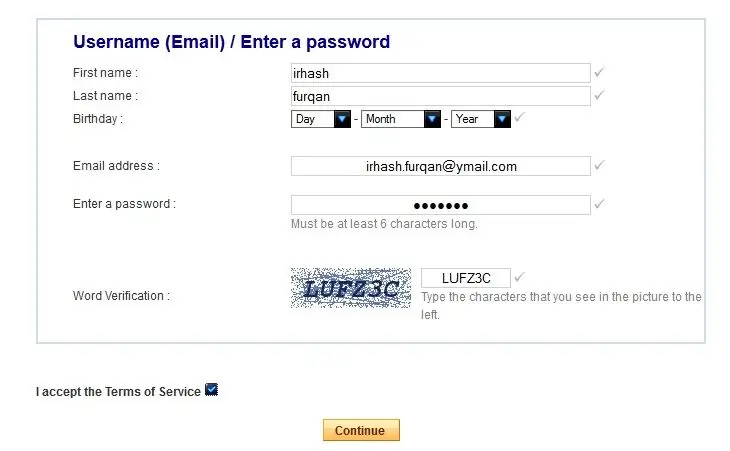
6) después de hacer clic en "Continuar con el registro" 7) y aparecerá así 8) Si aún no tiene una cuenta www.co.cc, puede registrarse aquí> haga clic aquí para registrarse
Paso 4:
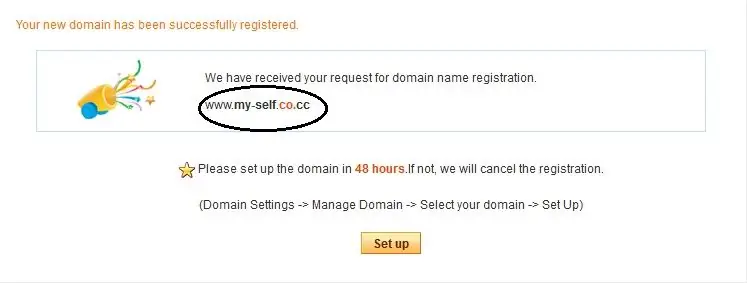
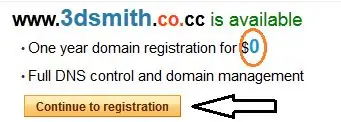
9) si el dominio aún está disponible, entonces su dominio está registrado correctamente, como la imagen a continuación 10) y luego, haga clic en "Configurar"
Paso 5: configurar el servidor de nombres
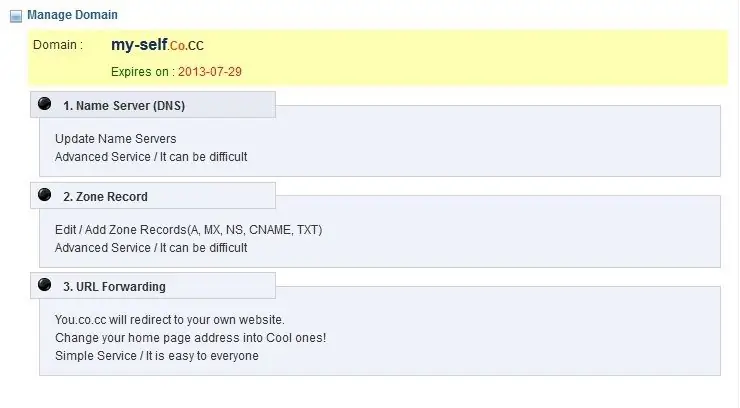
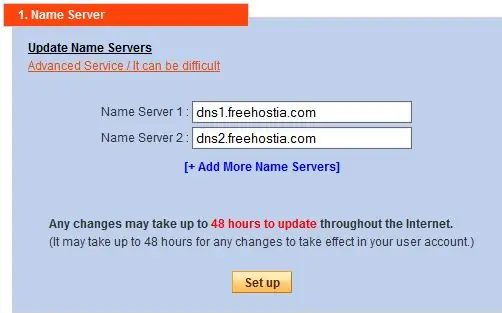
11) ingrese estas palabras: Servidor de nombres 1: dns1.freehostia.com Servidor de nombres 2: dns2.freehostia.com 12) Haga clic en Configuración
Paso 6: y configurar el registro de zona
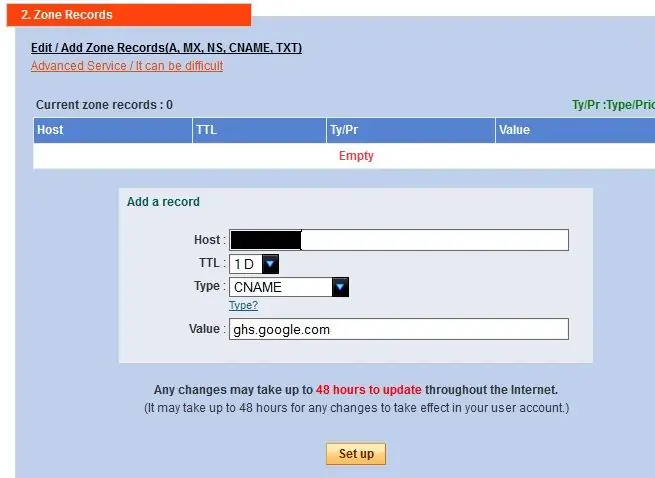
12) Ingrese esta palabra: Host: www.enter-your-domain.co.cc * TTL: 1D Tipo: CNAME Valor: ghs.google.com *: ingrese el dominio que ha creado 13) y haga clic en "Configuración"
Paso 7: cree su sitio web en Blogger utilizando un dominio creado
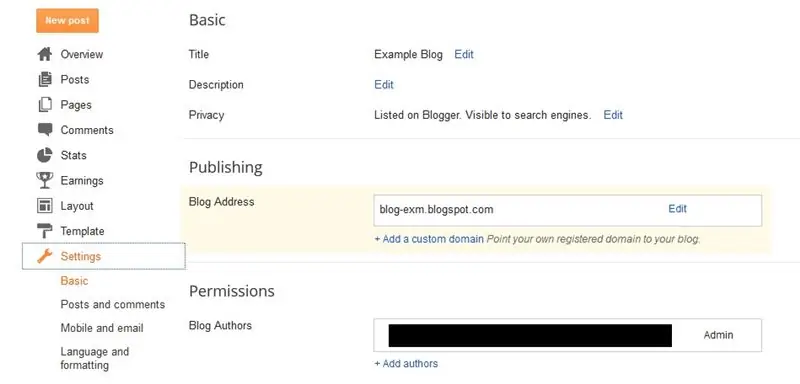
Crear un sitio web: 1) Inicie sesión en Blogger.com 2) vaya a blogs que se han creado 3) y luego, vaya a Configuración> Otro> Publicación 4) Haga clic en "+ Agregar un dominio personalizado> Cambiar a configuración avanzada 5) ingrese el dominio que ha creado y haga clic en guardar Finalmente, intente acceder a su blog
Recomendado:
Cómo descargar software gratuito como estudiante de ISU (Microsoft, Adobe y software de seguridad: 24 pasos

Cómo descargar software gratuito como estudiante de ISU (Microsoft, Adobe y software de seguridad: para Adobe: vaya al paso 1 Para Microsoft: vaya al paso 8 Para seguridad: vaya al paso 12 Para Azure: vaya al paso 16
Crear un punto de acceso WiFi gratuito en Windows: 7 pasos

Cree un punto de acceso WiFi gratuito en Windows: ¿Le gustaría tener un punto de acceso inalámbrico gratis y sin anuncios? Lea este instructivo para descubrir cómo
Cómo hacer un generador de energía gratuito en casa: 4 pasos (con imágenes)

Cómo hacer un generador de energía gratis en casa: Cómo hacer un generador de energía gratis en casa sin batería es un proyecto ambicioso que tendrá más de una parte actualmente estoy esperando partes para mejorar este generador de energía gratis en el video al final de este tutorial verá medidas
Crear su propio bloc de dibujo gratuito: 6 pasos
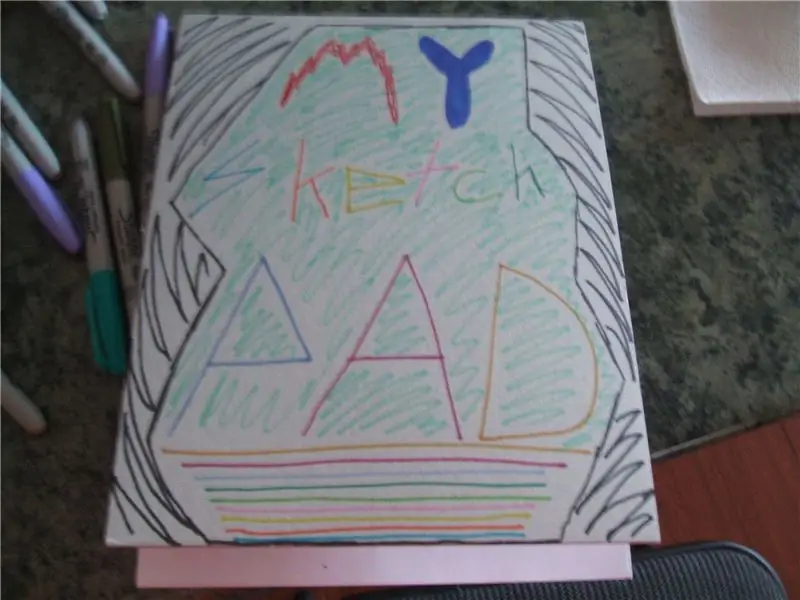
Hacer su propio bloc de dibujo gratuito: en este instructivo, le mostraré cómo hacer su propio bloc de dibujo con cosas del hogar
Cómo crear un espejo con iluminación lateral con atenuación automática: 8 pasos (con imágenes)

Cómo crear un espejo con iluminación lateral con atenuación automática: este es mi primer Instructable, ¡y estoy bastante orgulloso de él! He pasado tanto tiempo en este sitio, pensé que sería justo enviar un proyecto genial también. Este proyecto es bastante flexible, busque '¿TIENE TIEMPO?' partes que pueden permitirle mejorar
